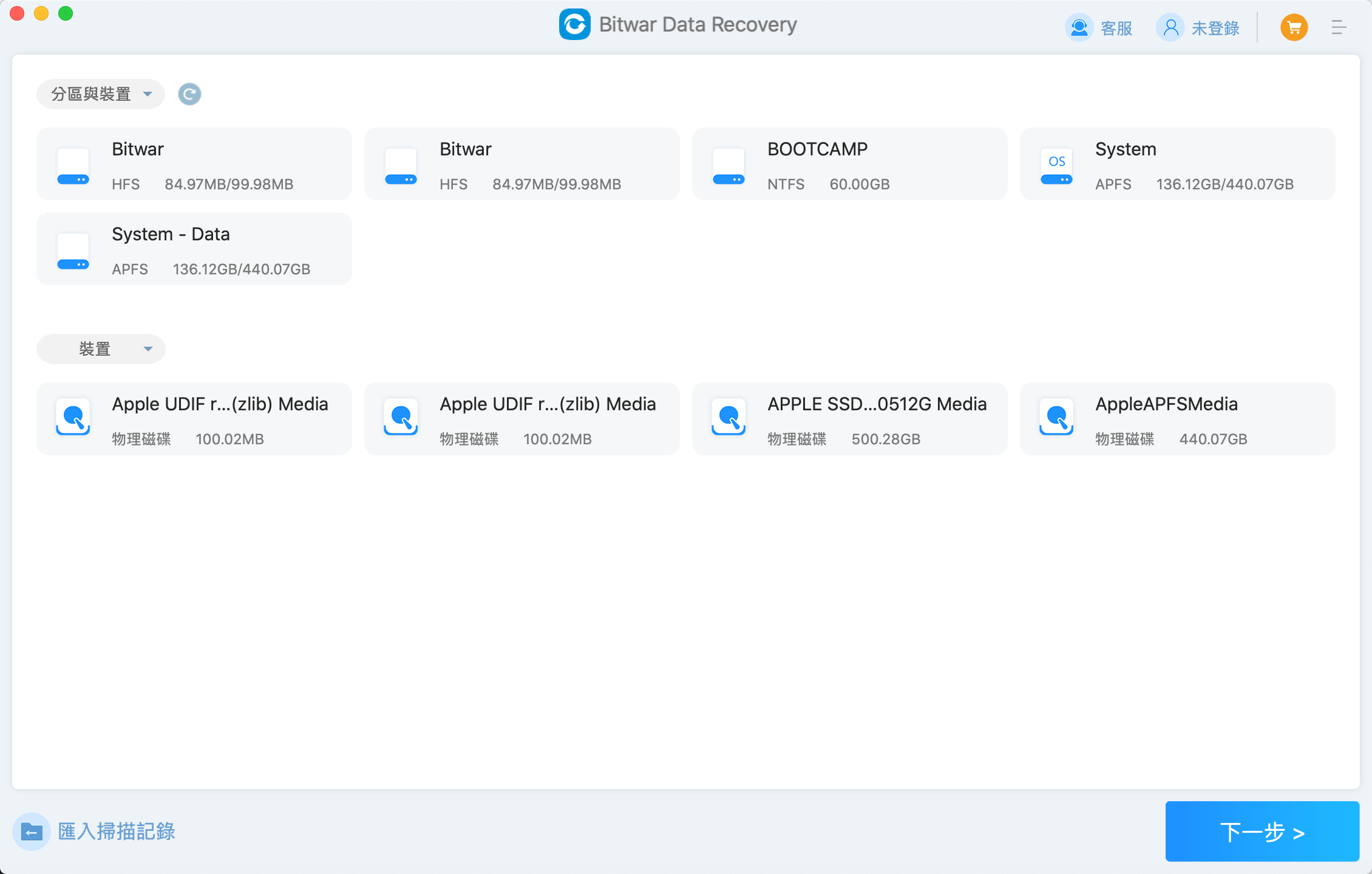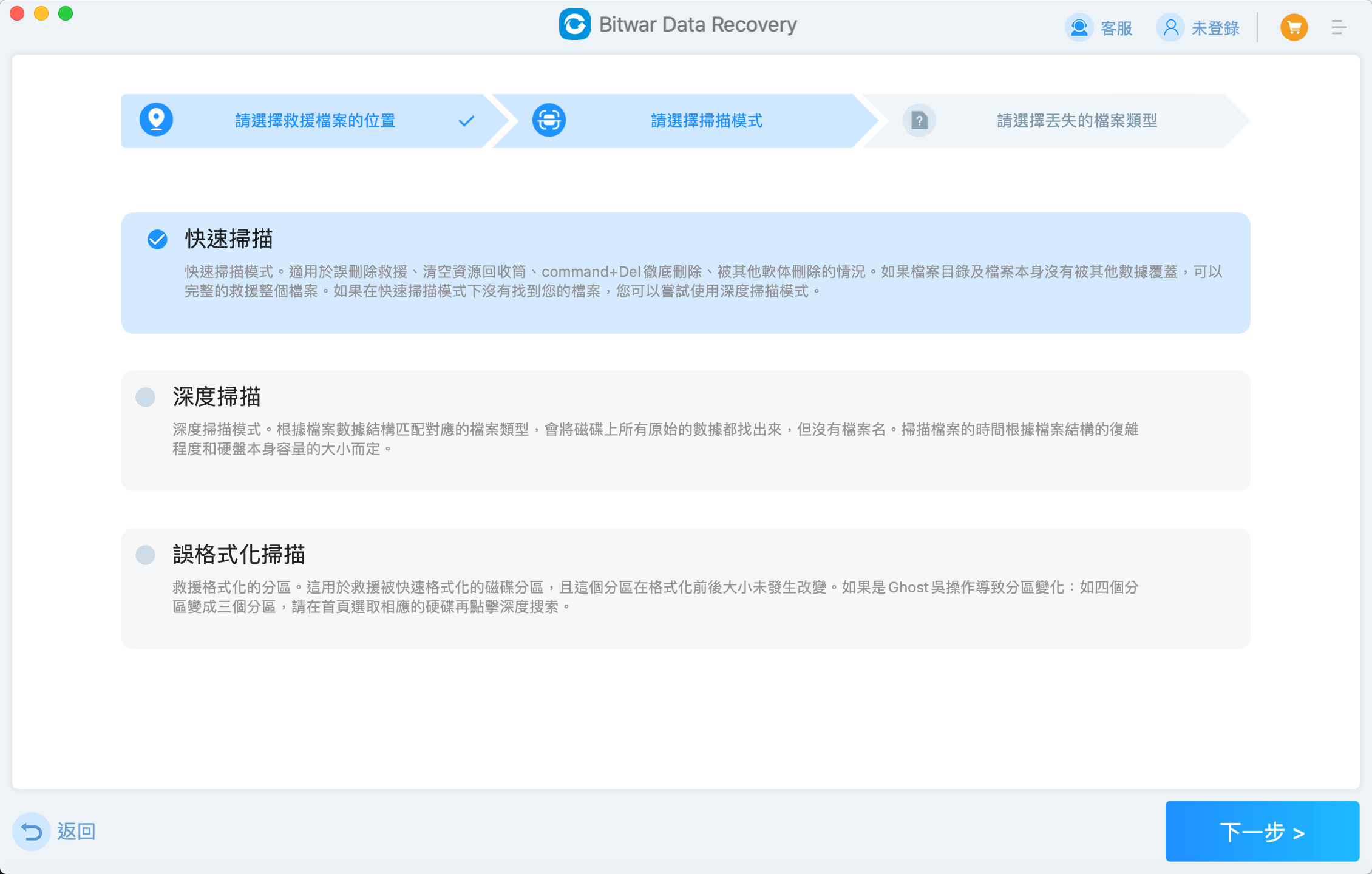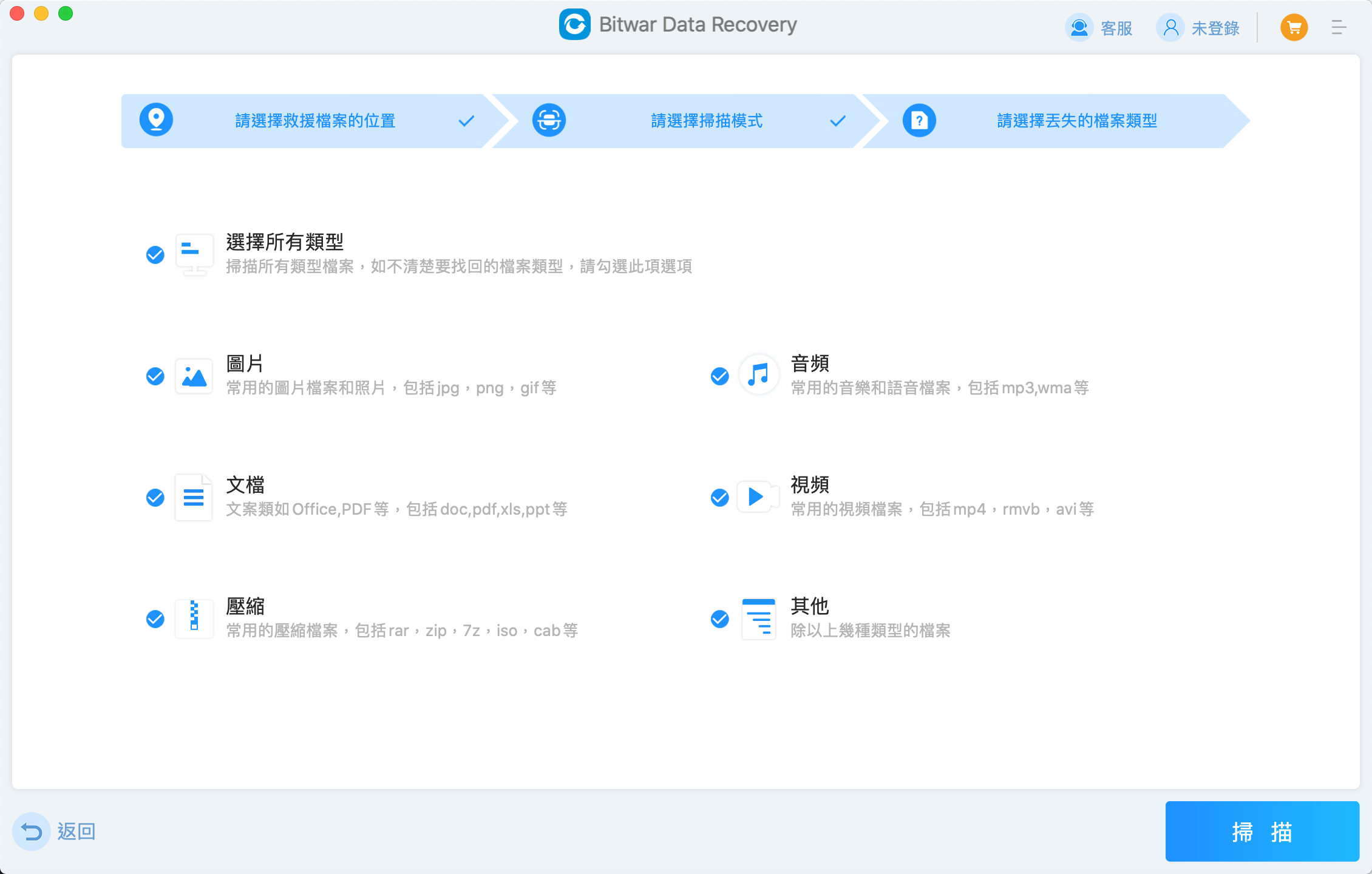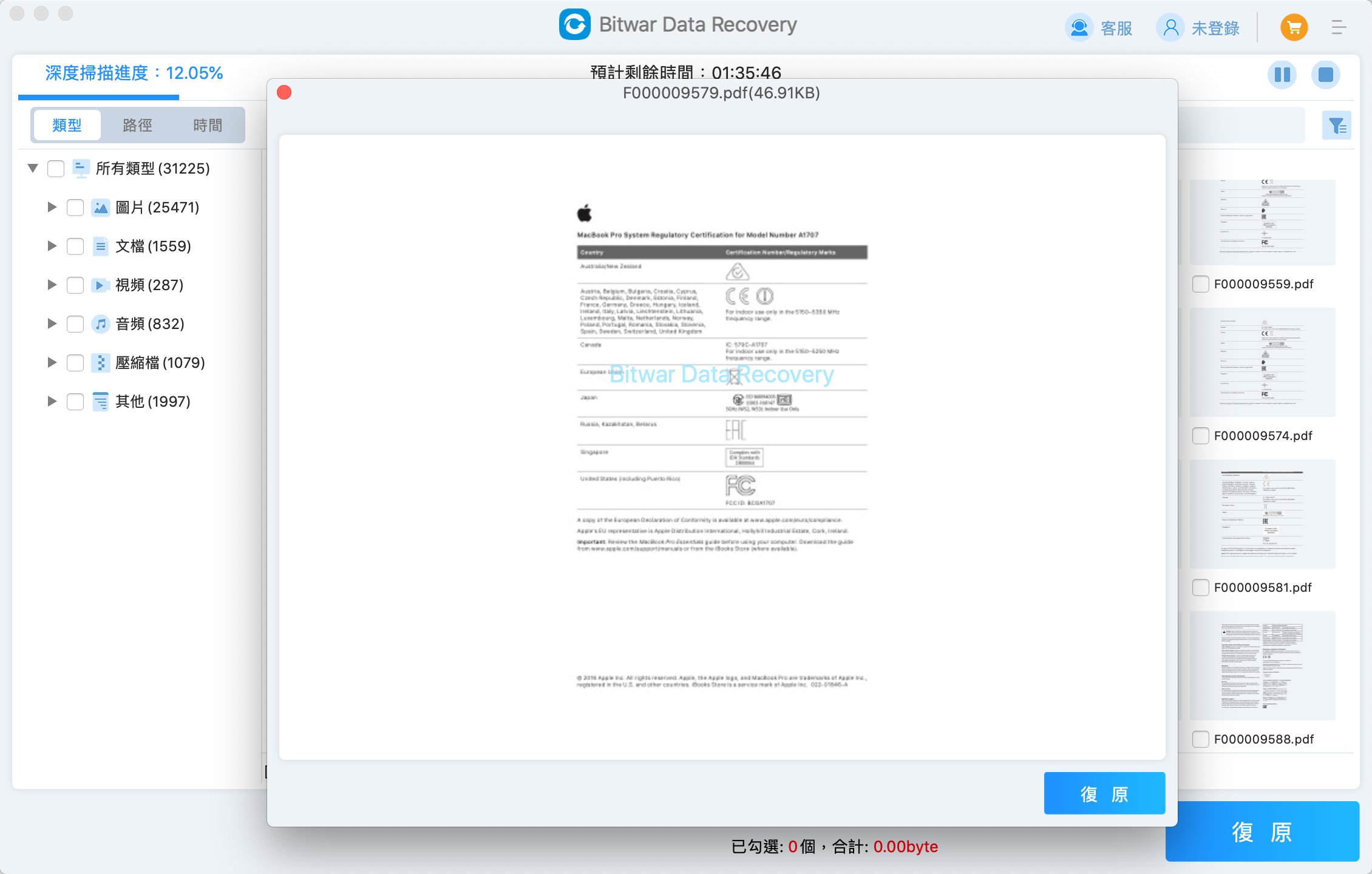如果您使用的Mac OS是macOS High Sierra或更高版本的Mac或MacBook,則檔案很可能是使用 Apple特有的檔案系統 (APFS) 儲存的。此檔案系統目前已成為 Apple 的默認檔案系統,也用於執行 iOS 10.3及更高階版本的行動裝置。

因此,如果您不小心刪除或丟失了檔案,您將需要執行APFS檔案還原。
什麼是APFS以及它在哪裡使用?
Apple檔案系統 (APFS) 目前是 Apple電腦和行動裝置的預設檔案系統。從 macOS High Sierra 和 iOS 10.3開始,它取代了HFS+,也稱為Mac OS擴充。APFS比HFS+檔案系統提供更高的速度、最佳化和資料處理功能。
APFS提高磁碟機性能的一些技術:
- 檔案可克隆,降低複製成本;
- 可用空間可以在多個磁碟區之間共用;
- 稀疏檔案不分配空塊。
APFS檔案系統的這些功能使其能夠更有效地處理和儲存資料,並提高檔案複製和存取的速度。總而言之,它們比使用HFS+的磁碟提供了更高的效能。
如何在檔案系統之間進行選擇
根據您使用的iOS或macOS版本,APFS可能是現代Apple作業系統的預設設定,因此在格式化裝置時它將自動使用此檔案系統。您可以強制它使用 HFS+,並且在某些情況下可能需要這樣做。
在這些情況下使用APFS:
- 執行High Sierra或更高版本作業系統的Mac的內部或外部HDD和SSD磁碟機。
- 您無需與不支援APFS的舊系統共用裝置上的資料。
在這些情況下使用 HFS+:
- 運行macOS 10.12.6 Sierra及更早版本的Mac上的內部或外部HDD和SSD磁碟機。
- 您需要在混合環境中共享資料,其中包括運行macOS 10.12.6 Sierra 和舊版本作業系統的 Mac。
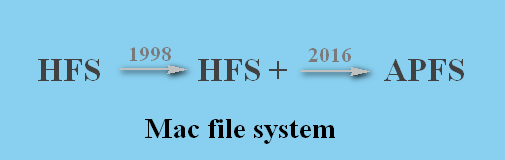
APFS資料刪除了還能復原嗎?
是的,可以使用檔案救援軟體來復原已刪除的APFS檔案系統中丟失的檔案。但有些特殊情況:
- APFS系統的外部儲存裝置:檔案救援軟體可以從使用APFS格式化的外部HDD磁碟機中還原遺失和刪除的APFS系統的檔案。
- APFS系統的內部存儲裝置:使用APFS格式化的內部HDD磁碟機可以使用檔案救援軟體復原遺失的資料。
- 啟用/停用TRIM的SSD– 如果啟用TRIM,您將無法從SSD還原資料。停用TRIM後,檔案救援軟體可以像復原HDD一樣從SSD復原資料。
這麼看來,僅啟用了TRIM的SSD的檔案是無法被救援的。
註:什麼是TRIM?TRIM是一種進階技術附件 (ATA) 命令,可讓作業系統通知NAND快閃記憶體固態磁碟機可以擦除哪些資料塊,因為它們不再使用。
如何透過檔案救援軟體救援APFS檔案
檔案救援軟體為使用者提供了一種從APFS磁碟機還原格式化、丟失與刪除檔案的可靠辦法。如果磁碟機HDD或是停用TRIM的SSD磁碟機,則您很有可能會成功執行APFS資料復原。
重要提示:我們強烈建議您在意識到丟失了一些檔案後立即停止使用發生檔案丟失的磁碟機。由於 macOS刪除資料的方式,繼續使用該裝置存在覆蓋可能可復原的資料的風險。檔案一旦被覆蓋,就無法救援資料。
我們邀請您使用Bitwar檔案救援軟體(Mac版)作為為APFS磁碟機還原格式化、丟失與刪除檔案的工具。它具有直觀簡單的介面與高效出色的救援結果。可以在幾個點擊後輕鬆幫您找回丟失的各種類型的檔案。
Bitwar檔案救援軟體官網:https://www.bitwarsoft.com/zh-tw/data-recovery-software
免費下載安裝Bitwar檔案救援軟體:
使用Bitwar檔案救援軟體從APFS格式的磁碟機還原檔案:
- 執行安裝後的Bitwar檔案救援軟體,選擇要救援檔案的APFS格式的磁碟機。

- 選擇掃描模式點擊下一步。

- 選擇要救援的檔案類型,然後單擊掃描按鈕。

- 在掃描過程中,所有符合條件的檔案都將被一一列出。您可以找到檔案並預覽它。然後選中要救援的檔案,點擊復原按鈕將檔案保存到安全的分區或存儲裝置。

Bitwar檔案救援軟體提供了一個簡單易用的流程來從APFS磁碟機復原資料。它是一個功能強大的恢復工具。
如何從加密的Apple APFS磁碟機復原資料?
解鎖加密磁碟機後,從加密磁碟機復原資料的過程與未加密磁碟機復原資料的過程相同。準備好提供解鎖密碼,然後按照上述步驟使用Bitwar檔案救援軟體復原特定檔案。
結論
Bitwar檔案救援軟體以幫助在各種資料遺失情況下復原已刪除的APFS檔案,只需點擊幾下即可復原您的檔案。請記住在發現發生資料遺失後立即停止使用受影響的磁碟機。這將避免覆蓋您想要復原的資料,以獲得最佳復原結果。
免費下載安裝Bitwar檔案救援軟體: